Wenn in Microsoft Edge anhaltende Leistungs-oder Websiteladeprobleme auftreten oder wenn der Browser sich überhaupt nicht öffnen lässt, könnte dies an einem veralteten oder beschädigten Webcache liegen.
Dieses Tutorial erklärt, warum Sie den Cache im plattformübergreifenden Webbrowser von Microsoft löschen möchten und wie Sie dies unter Windows, macOS, Android und iOS tun.
Inhaltsverzeichnis
Warum Sie den Cache in Microsoft Edge leeren sollten
Haben Sie sich jemals gefragt, warum Microsoft Edge Webseiten schneller öffnet, wenn Sie sie erneut besuchen, anstatt sie zum ersten Mal zu laden? Das liegt daran, dass Webinhalte wie Bilder, Website-Indizes und andere Datenformen im lokalen Speicher auf Ihrem Desktop oder Mobilgerät zwischengespeichert werden.
So ziemlich jeder andere Browser da draußen – wie Google Chrome, Mozilla Firefox und Apple Safari – macht das, um die Dinge zu beschleunigen, also nicht Edge etwas Außergewöhnliches tun.
Webbrowser verwalten zwischengespeicherte Daten automatisch. Wenn es beispielsweise eine Änderung auf der Serverseite gibt, wird der Cache durch neue Daten ersetzt. In seltenen Fällen passiert dies jedoch einfach nicht, was bedeutet, dass Sie am Ende veraltete Webinhalte anzeigen oder beim Zugriff auf oder bei der Interaktion mit Websites auf Probleme stoßen.
Manchmal kann ein veralteter oder beschädigter Cache verhindern, dass sich der Browser selbst öffnet. Aus diesem Grund ist das Löschen des Webcaches bei der Fehlerbehebung des Browsers immer eine gute Idee. Rand ist keine Ausnahme.
Abgesehen von den zwischengespeicherten Website-Daten speichern Browser zusätzliche Dateien, die „Cookies“ genannt werden. Diese winzigen Datenbits helfen dem Browser, sich Ihre Website-Einstellungen zu merken – wie die Dinge, die Sie in einen Einkaufswagen legen – und Anmeldesitzungsinformationen. Sie können sie auch löschen, während Sie den Edge-Cache leeren, aber mit der Unannehmlichkeit, sich überall bei Websites anzumelden.
So löschen Sie den Microsoft Edge-Cache in Windows
In Windows 10 und 11 können Sie den Microsoft Edge-Cache direkt über den Webbrowser löschen. Dazu:
Öffnen Sie das Edge-Menü (wählen Sie das Symbol mit den drei Punkten in der oberen rechten Ecke des Browserfensters) und wählen Sie Einstellungen. 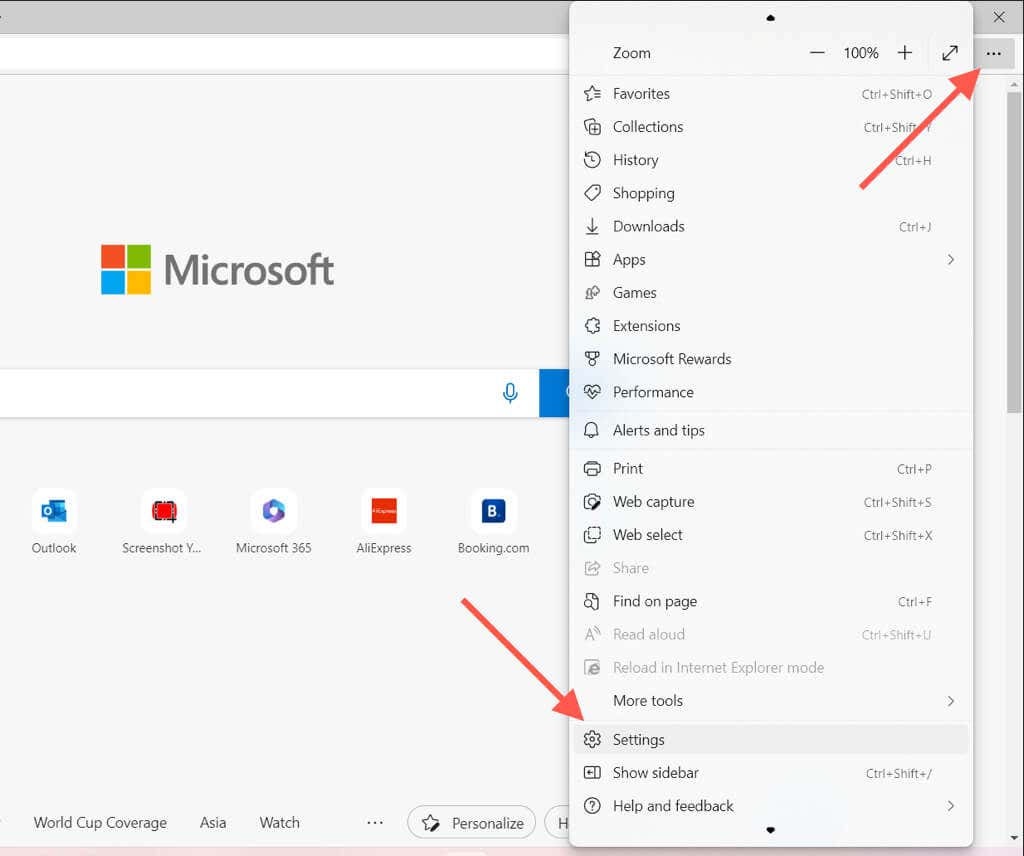 Wählen Sie in der linken Seitenleiste Datenschutz, Suche und Dienste aus.
Wählen Sie in der linken Seitenleiste Datenschutz, Suche und Dienste aus. 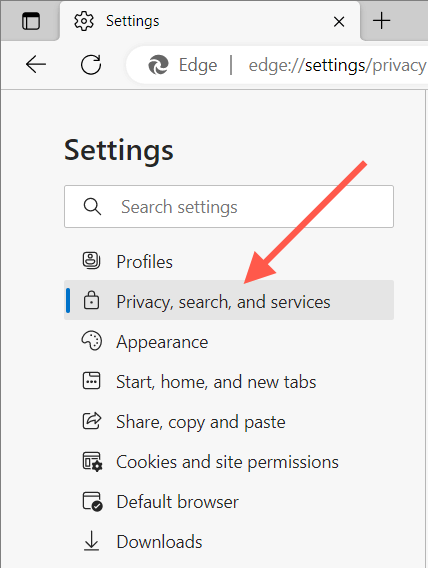 Scrollen Sie nach unten zum Abschnitt Browserdaten löschen und wählen Sie die Schaltfläche Auswählen, was gelöscht werden soll.
Scrollen Sie nach unten zum Abschnitt Browserdaten löschen und wählen Sie die Schaltfläche Auswählen, was gelöscht werden soll. 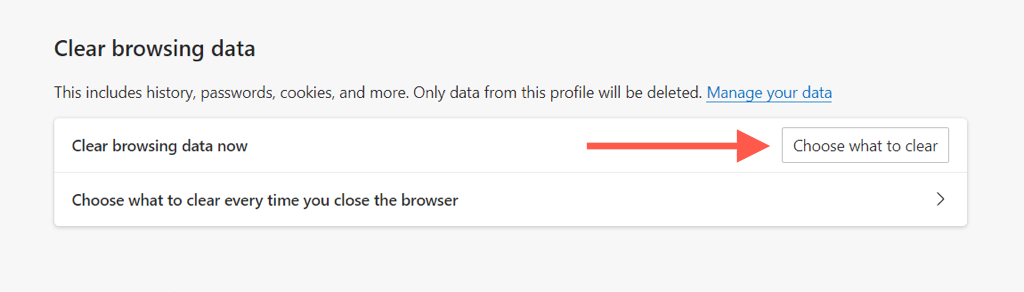 Öffnen Sie das Dropdown-Menü unter Zeitbereich und wählen Sie Gesamte Zeit aus. Aktivieren Sie die Kontrollkästchen neben Bilder und Dateien zwischenspeichern und Cookies und Websitedaten. Wählen Sie auch andere zu löschende Datentypen aus, z. B. Browserverlauf, Downloadverlauf, Websiteberechtigungen usw.
Öffnen Sie das Dropdown-Menü unter Zeitbereich und wählen Sie Gesamte Zeit aus. Aktivieren Sie die Kontrollkästchen neben Bilder und Dateien zwischenspeichern und Cookies und Websitedaten. Wählen Sie auch andere zu löschende Datentypen aus, z. B. Browserverlauf, Downloadverlauf, Websiteberechtigungen usw.  Wählen Sie Jetzt löschen aus.
Wählen Sie Jetzt löschen aus.
Tipp: Verwenden Sie die Tastenkombination Strg + Umschalt + Entf, um sofort auf das Popup-Fenster „Browserdaten löschen“ zuzugreifen.
Wenn Sie Probleme beim Öffnen von Microsoft Edge auf Ihrem Windows-PC haben, können Sie zwischengespeicherte Dateien über den Datei-Explorer löschen. Gehen Sie dazu wie folgt vor:
Öffnen Sie den Datei-Explorer. Kopieren Sie den folgenden Pfad, fügen Sie ihn in die Adressleiste des Datei-Explorers ein und drücken Sie die Eingabetaste:
%localappdata%\Microsoft\Edge\User Data\Default\Cache\Cache_Data
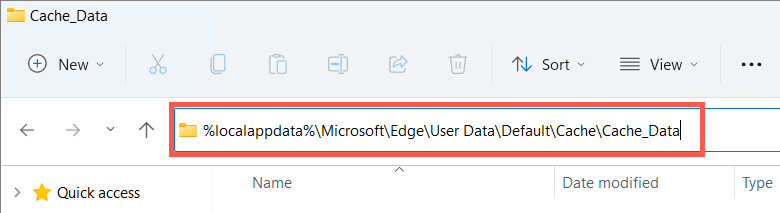 Drücken Sie Strg + A und löschen Sie alle Inhalte im Ordner Cache_Data.
Drücken Sie Strg + A und löschen Sie alle Inhalte im Ordner Cache_Data. 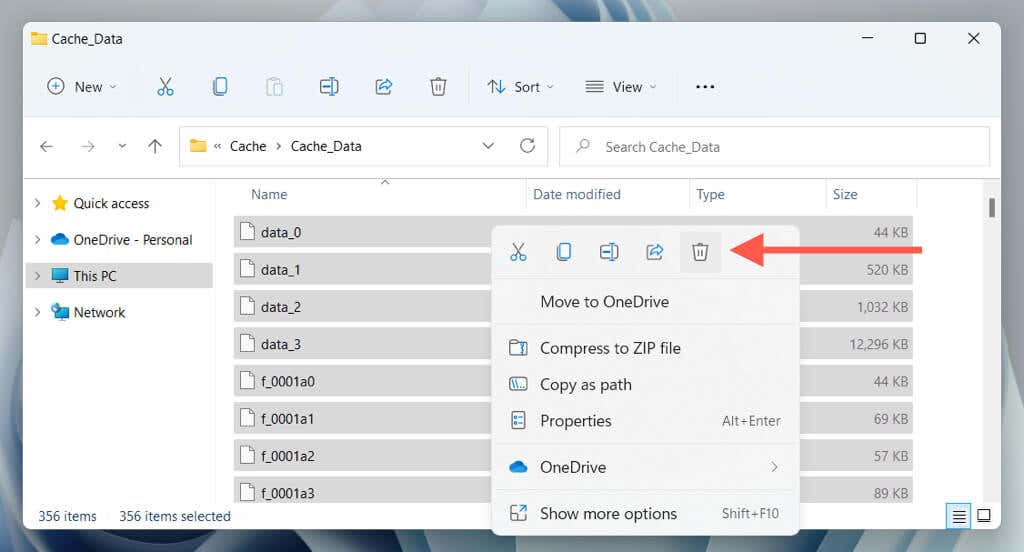
So löschen Sie Cookies in Microsoft Edge über den Datei-Explorer:
Kopieren Sie den folgenden Pfad, fügen Sie ihn in die Adressleiste des Datei-Explorers ein und drücken Sie die Eingabetaste:
%localappdata %\Microsoft\Edge\User Data\Default\Network
Löschen Sie die Datei mit der Bezeichnung Cookies.
Löschen Sie den Microsoft Edge-Browser-Cache unter macOS
Wenn Sie verwenden Sie Microsoft Edge auf Ihrem Mac, können Sie den Cache und die Cookies löschen, indem Sie die folgenden Schritte ausführen.
Öffnen Sie Microsoft Edge. Wählen Sie in der Menüleiste Microsoft Edge > Browserdaten löschen aus. 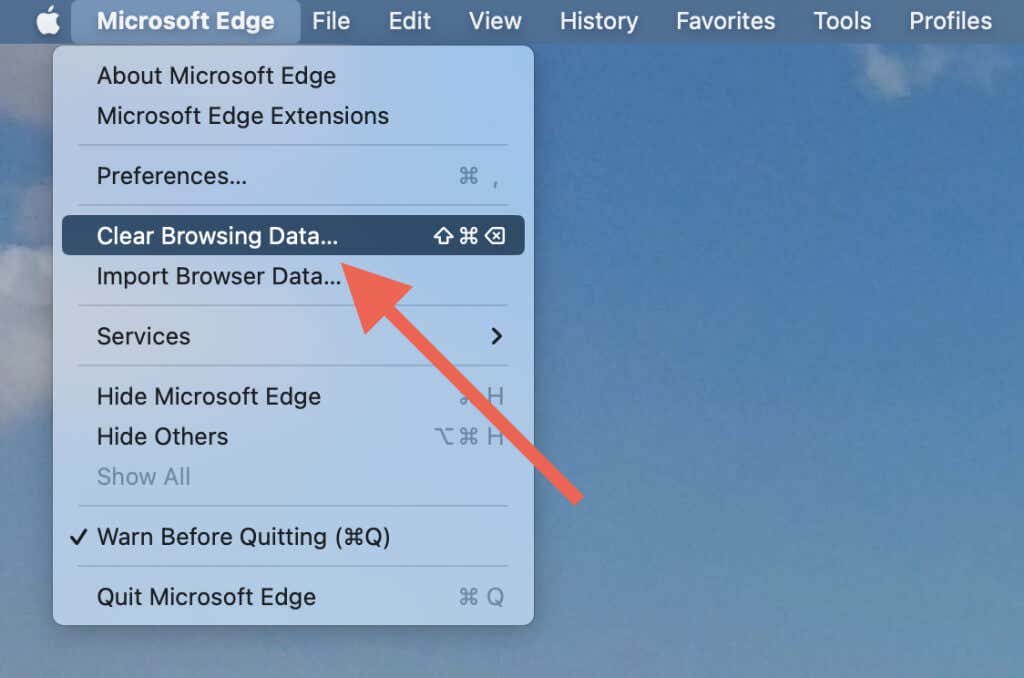 Öffnen Sie das Pulldown-Menü unter Zeitbereich und wählen Sie Gesamte Zeit. Aktivieren Sie die Kontrollkästchen neben Bilder und Dateien zwischenspeichern und Cookies und Websitedaten.
Öffnen Sie das Pulldown-Menü unter Zeitbereich und wählen Sie Gesamte Zeit. Aktivieren Sie die Kontrollkästchen neben Bilder und Dateien zwischenspeichern und Cookies und Websitedaten. 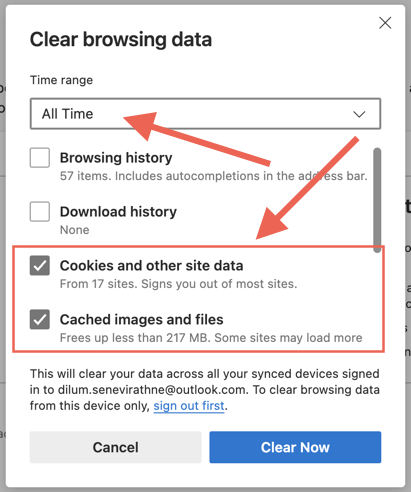 Wählen Sie Jetzt löschen.
Wählen Sie Jetzt löschen.
Wenn Sie Probleme beim Öffnen von Microsoft Edge auf Ihrem Mac haben, können Sie den Inhalt des Cache-Ordners über den Finder löschen.
Klicken Sie bei gedrückter Strg-Taste auf das Finder-Symbol im Dock und wählen Sie Gehe zu Ordner. 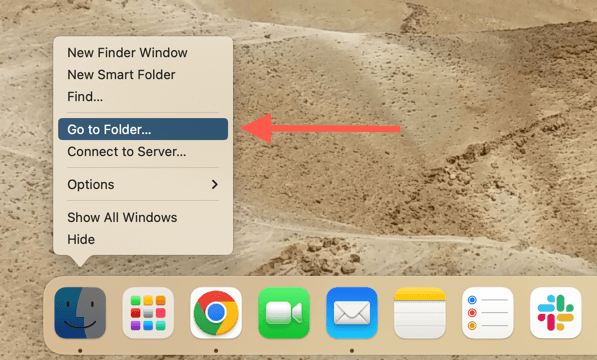 Kopieren Sie den folgenden Pfad, fügen Sie ihn ein und drücken Sie die Eingabetaste.
Kopieren Sie den folgenden Pfad, fügen Sie ihn ein und drücken Sie die Eingabetaste.
~/Library/Caches/Microsoft Edge/Default/Cache/Cache_Data
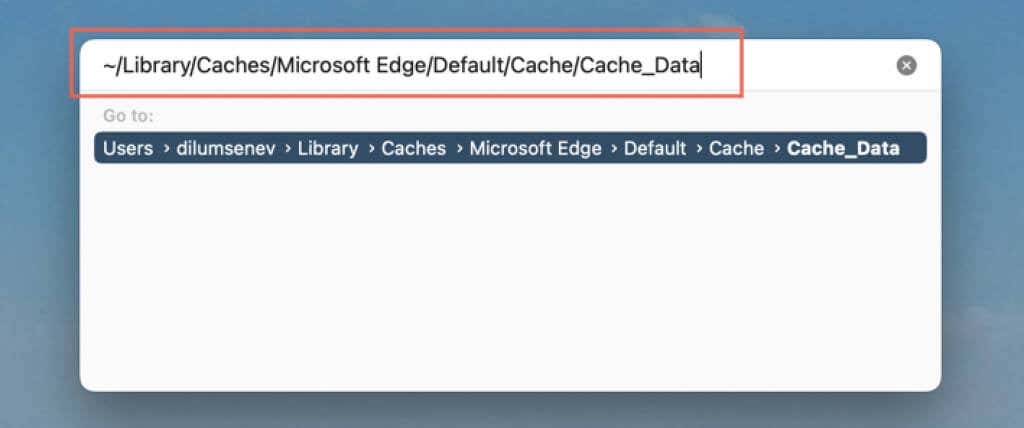 Löschen Sie alle Inhalte im Cache_Data-Ordner.
Löschen Sie alle Inhalte im Cache_Data-Ordner. 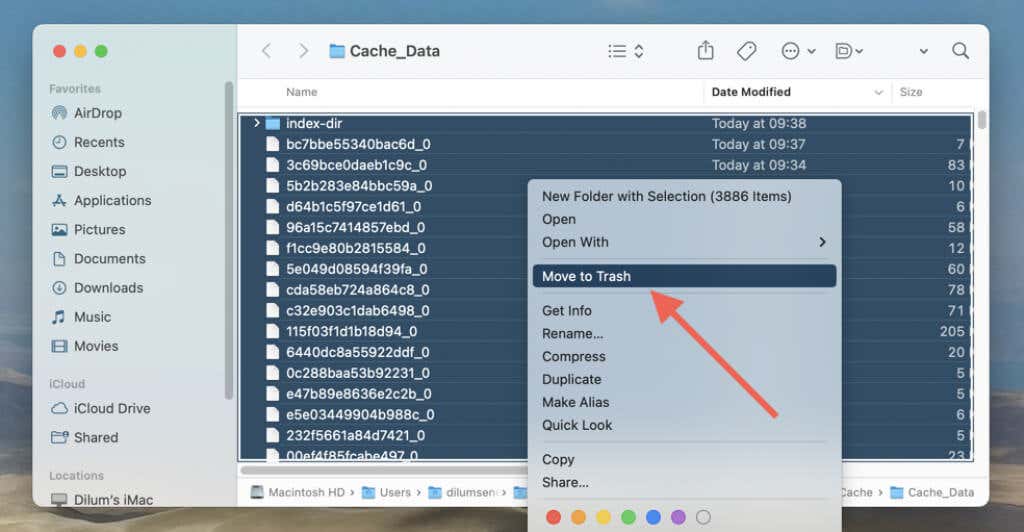
So löschen Sie Microsoft Edge-Cookies über den Finder:
Kopieren Sie den folgenden Pfad, fügen Sie ihn in die Adressleiste des Datei-Explorers ein und drücken Sie die Eingabetaste:
~/Library/Anwendungsunterstützung/Microsoft Edge/Standard
Löschen Sie die Datei mit der Bezeichnung Cookies.
Löschen Sie den Microsoft Edge-Cache auf Android
Löschen Sie in der mobilen Version von Microsoft Edge für Android den Cache und die Cookies über das Einstellungsfenster des Browsers.
Öffnen Sie das Edge-Menü (tippen Sie auf das Symbol mit den drei Punkten unten auf dem Bildschirm) und wählen Sie Einstellungen aus. 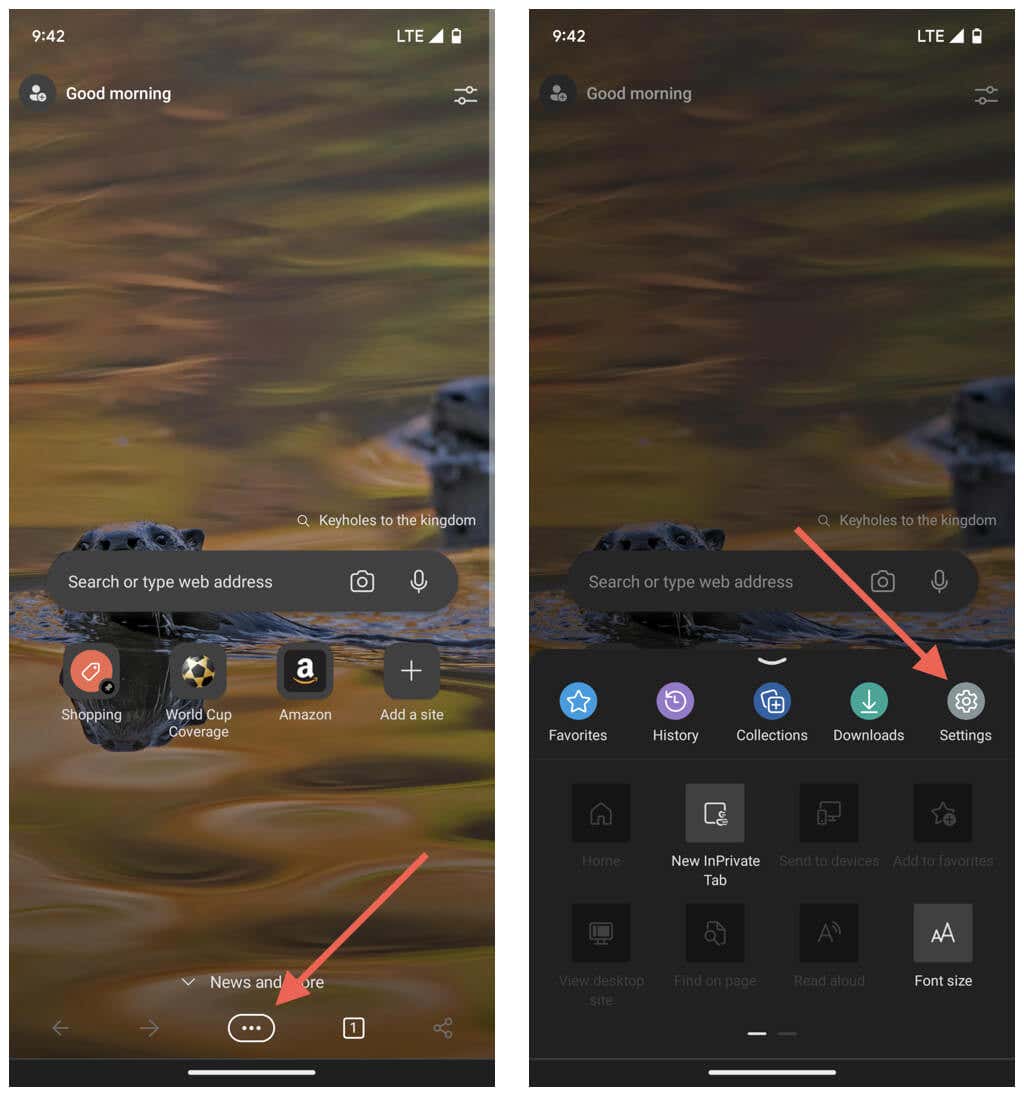 Tippen Sie auf Datenschutz und Sicherheit > Browserdaten löschen. Stellen Sie den Zeitbereich auf Alle Zeiten ein. Aktivieren Sie die Kontrollkästchen neben Zwischengespeicherte Bilder und Dateien und Cookies und Websitedaten.
Tippen Sie auf Datenschutz und Sicherheit > Browserdaten löschen. Stellen Sie den Zeitbereich auf Alle Zeiten ein. Aktivieren Sie die Kontrollkästchen neben Zwischengespeicherte Bilder und Dateien und Cookies und Websitedaten. 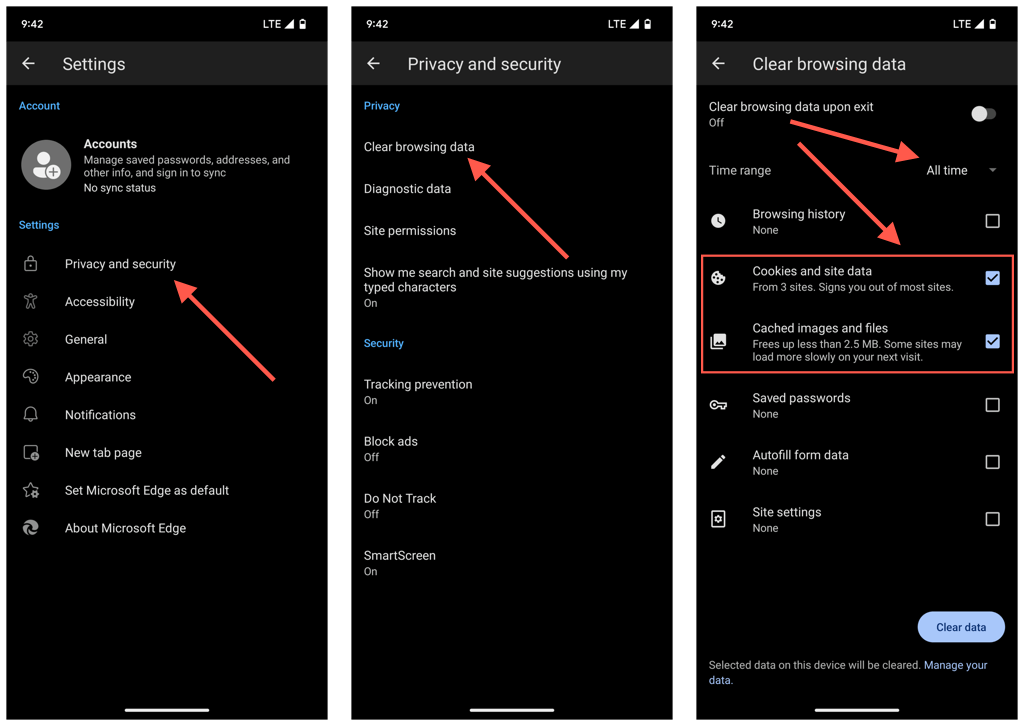 Tippen Sie auf Daten löschen.
Tippen Sie auf Daten löschen.
Angenommen, Sie können Microsoft Edge nicht öffnen. Löschen Sie in diesem Fall den Cache des Browsers über die Android-App „Einstellungen“.
Öffnen Sie die App „Einstellungen“ und tippen Sie auf „Apps“. 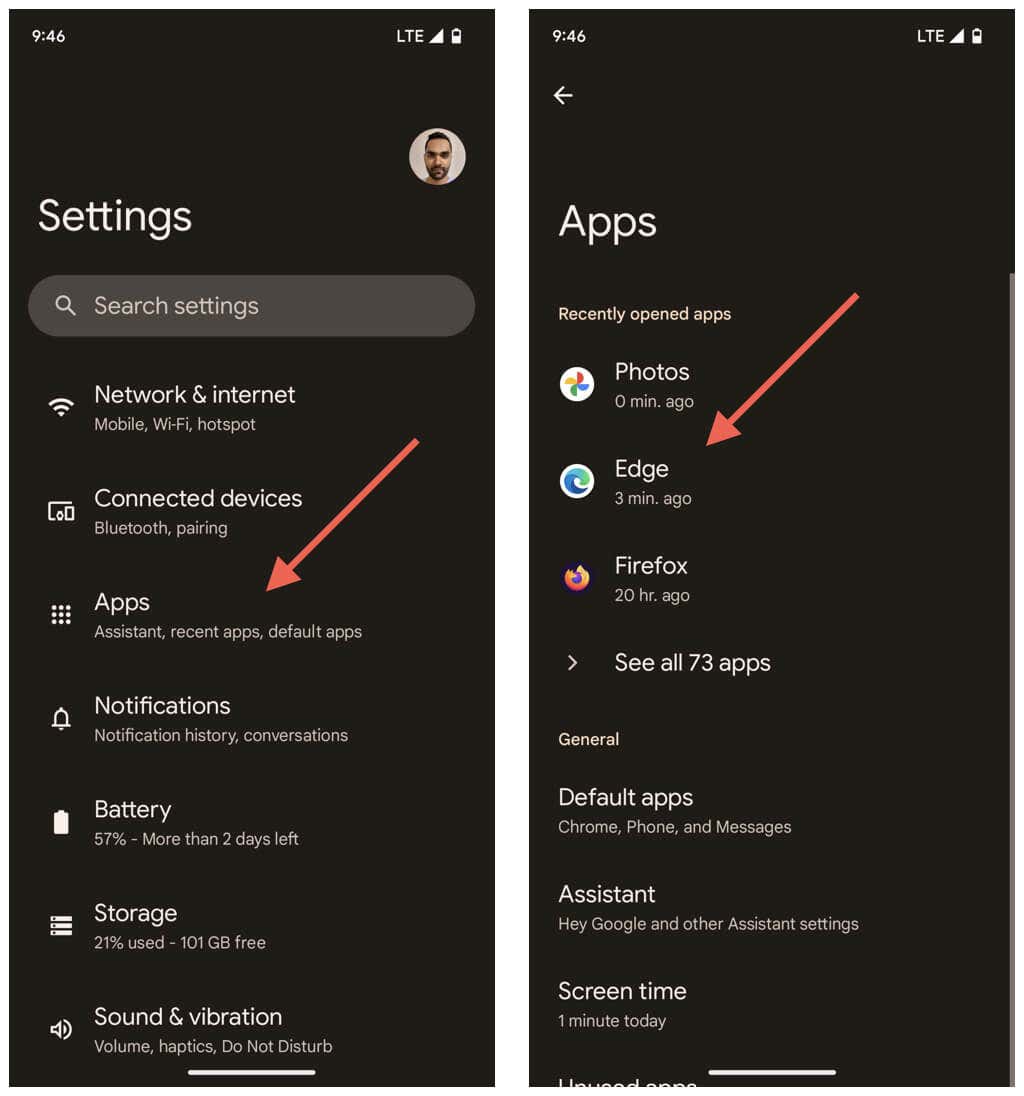 Tippen Sie auf Microsoft Edge. Tippen Sie auf Speicher und Cache > Cache löschen.
Tippen Sie auf Microsoft Edge. Tippen Sie auf Speicher und Cache > Cache löschen. 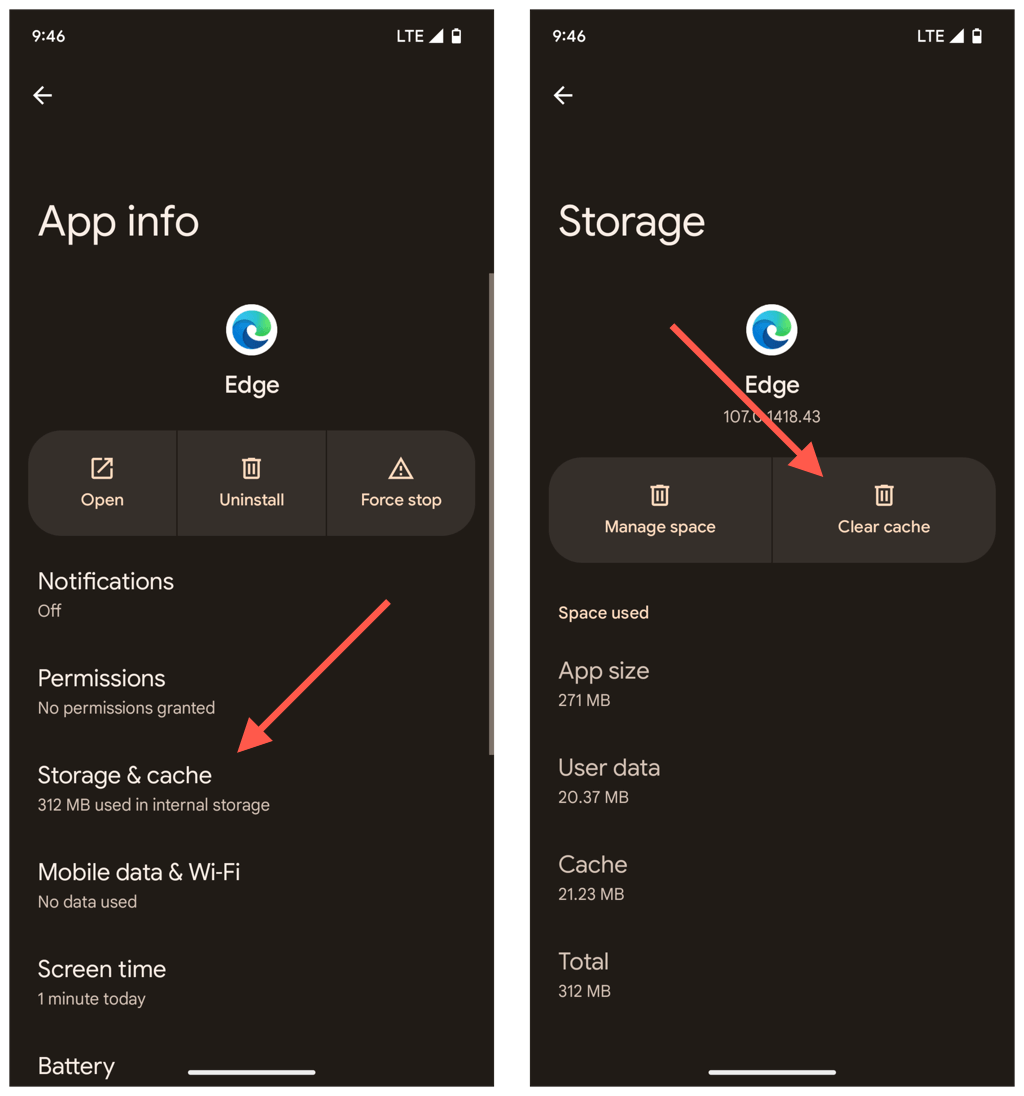
Löschen Sie den Microsoft Edge-Cache auf Ihrem iPhone
Wie bei Android können Sie den Microsoft Edge-Cache in seiner App für iPhone über die Browsereinstellungen löschen Feld.
Öffnen Sie das Edge-Menü (tippen Sie auf das Drei-Punkte-Symbol unten auf dem Bildschirm) und wählen Sie Einstellungen aus. 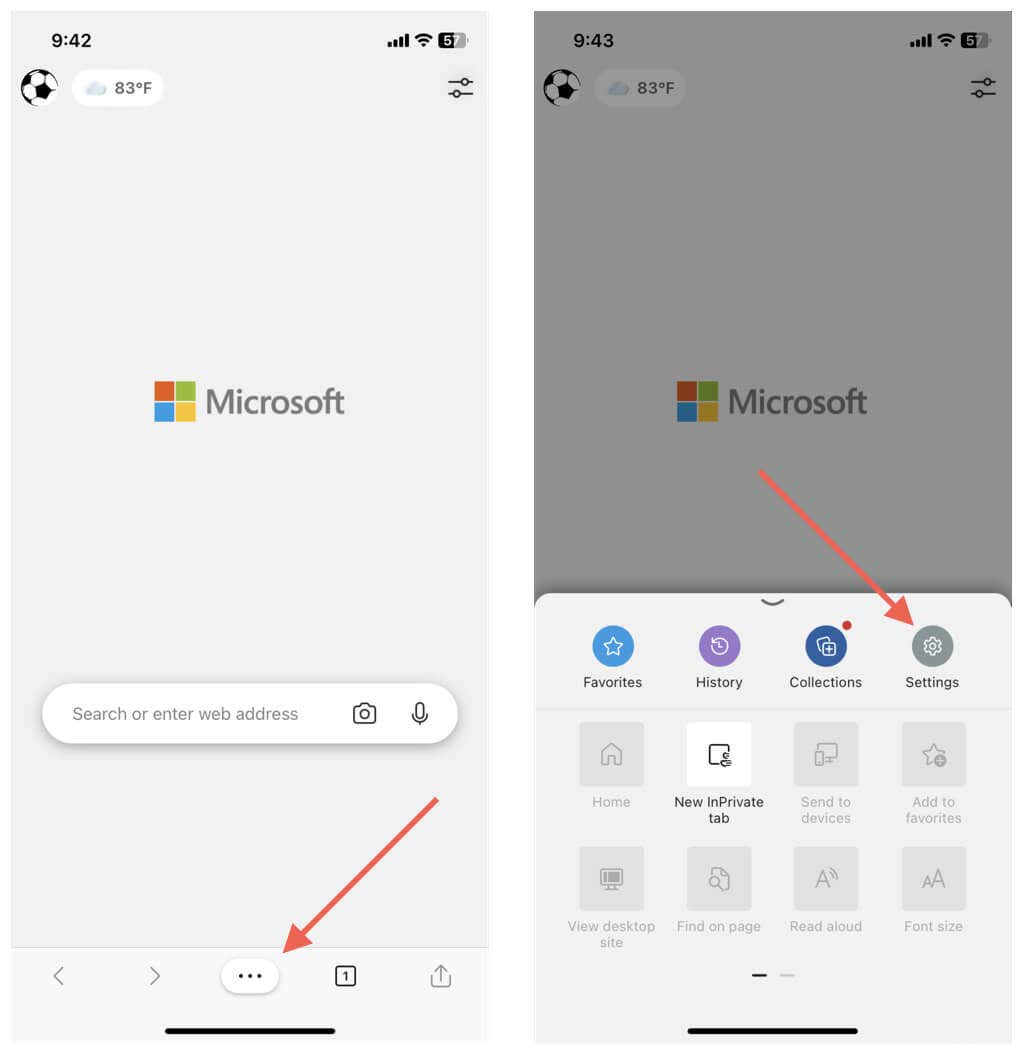 Gehen Sie zu Datenschutz und Sicherheit > Browserdaten löschen. Stellen Sie Zeitbereich auf Alle Zeiten ein. Wählen Sie zwischengespeicherte Bilder und Dateien und Cookies und andere Websitedaten aus.
Gehen Sie zu Datenschutz und Sicherheit > Browserdaten löschen. Stellen Sie Zeitbereich auf Alle Zeiten ein. Wählen Sie zwischengespeicherte Bilder und Dateien und Cookies und andere Websitedaten aus. 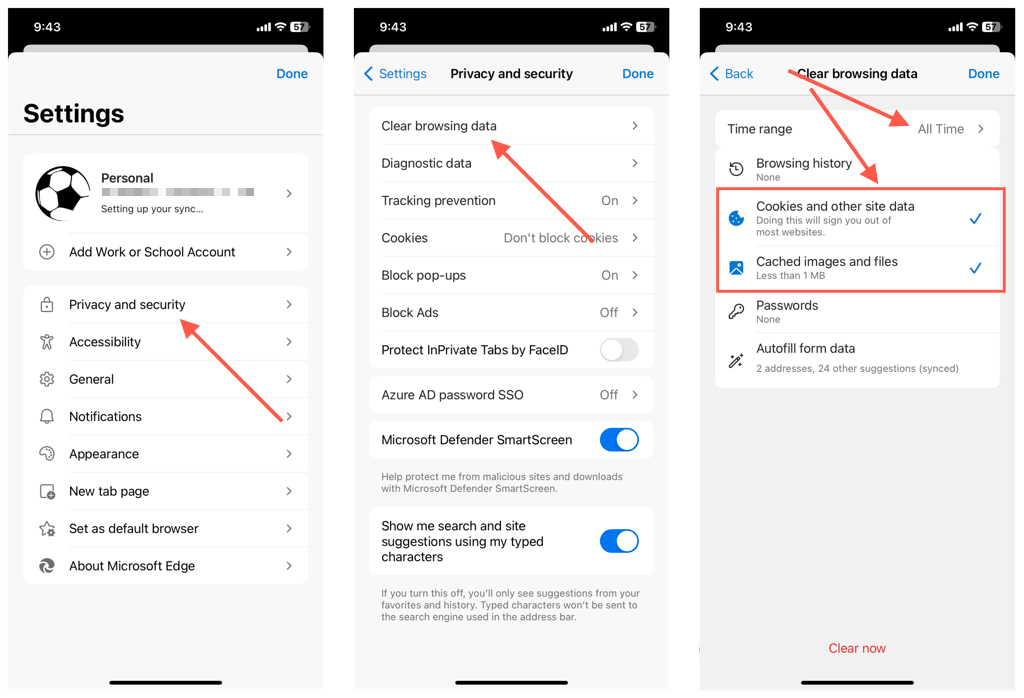 Tippen Sie jetzt auf Löschen.
Tippen Sie jetzt auf Löschen.
Im Gegensatz zu Android gibt es jedoch keine Möglichkeit, den Microsoft Edge-Cache zu löschen, wenn Sie Probleme beim Öffnen des Browsers haben. Daher besteht in diesem Fall Ihre einzige Möglichkeit darin, die App zu entfernen und neu zu installieren.
Öffnen Sie die App „Einstellungen“ und tippen Sie auf „Allgemein“. Tippen Sie auf iPhone-Speicher. 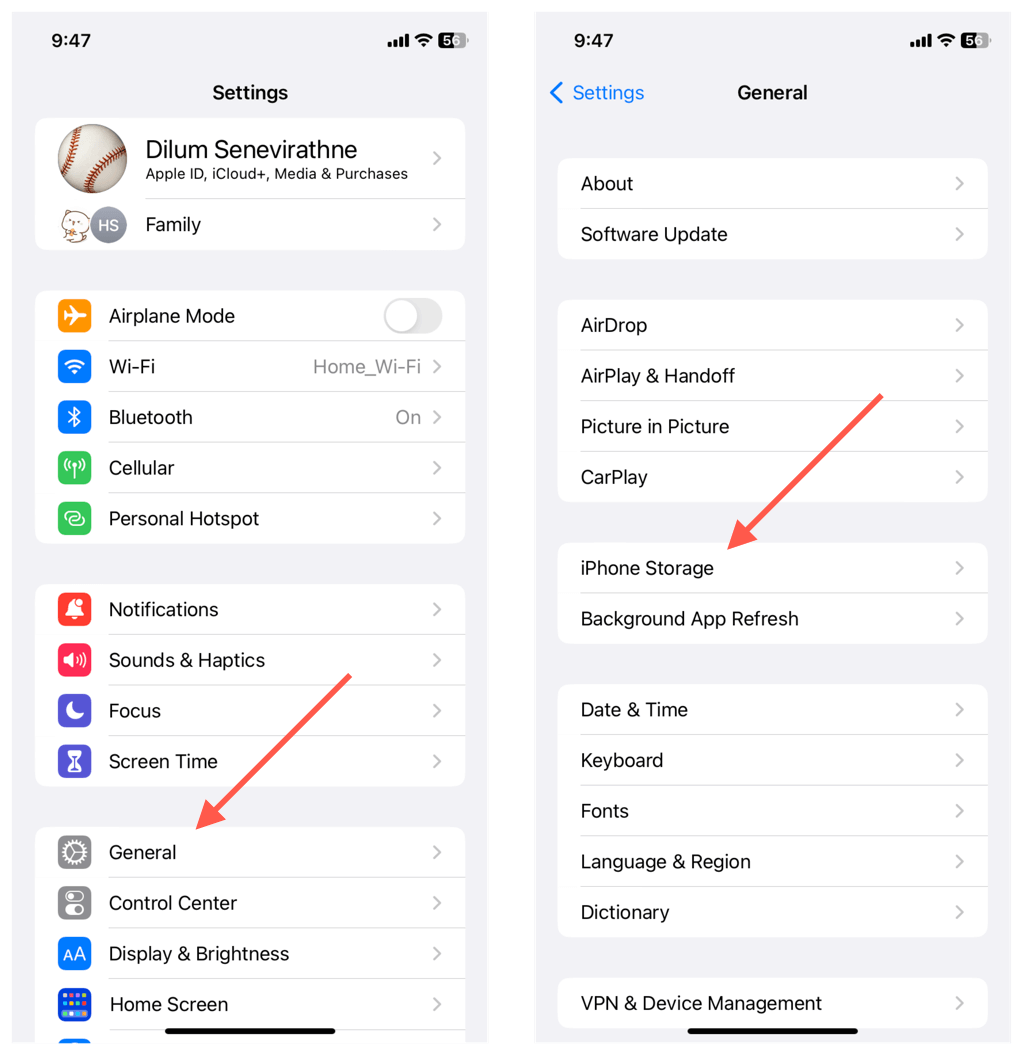 Tippen Sie auf Edge. Tippen Sie auf App löschen.
Tippen Sie auf Edge. Tippen Sie auf App löschen. 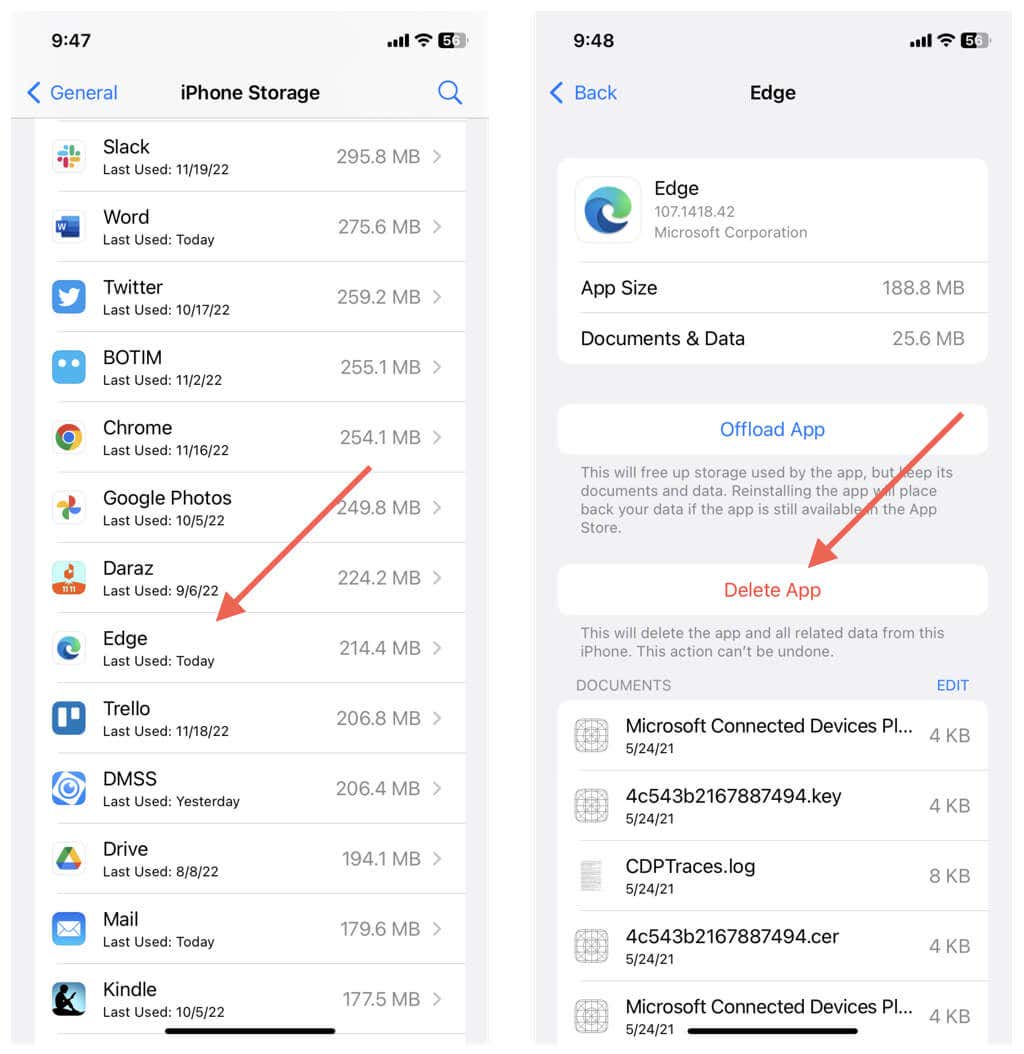 Laden Sie Edge über den App Store herunter.
Laden Sie Edge über den App Store herunter.
Cache immer löschen, wenn Sie Edge beenden
Es gibt keinen Grund, den Microsoft Edge-Cache zu löschen, es sei denn, Sie möchten ein bestimmtes Problem mit dem Browser beheben. Andernfalls verlangsamen Sie nur den Browser. Cookies sind eine andere Sache, da sie dazu neigen, Sie online zu verfolgen. Aber auch hier kann sich das wiederholte Löschen von Cookies nachteilig auf Ihr Surferlebnis auswirken.
Wenn der Datenschutz ein Problem darstellt, können Sie anonym in den InPrivate-Browserfenstern von Edge surfen, um zu verhindern, dass der Browser Ihre Browserdaten aufzeichnet.
Alternativ können Sie Ihren Browser so anpassen und konfigurieren, dass der Cache und die Cookies jedes Mal automatisch gelöscht werden, wenn Sie ihn verlassen. Kopieren Sie unter Windows und macOS den folgenden Pfad, fügen Sie ihn in eine Edge-Adressleiste ein und drücken Sie die Eingabetaste:
edge://settings/clearBrowsingDataOnClose
Entscheiden Sie dann, welche Formen des Durchsuchens von Daten verwendet werden sollen löschen – wie den Cache, Cookies und den Browserverlauf – jedes Mal, wenn Sie den Browser schließen.
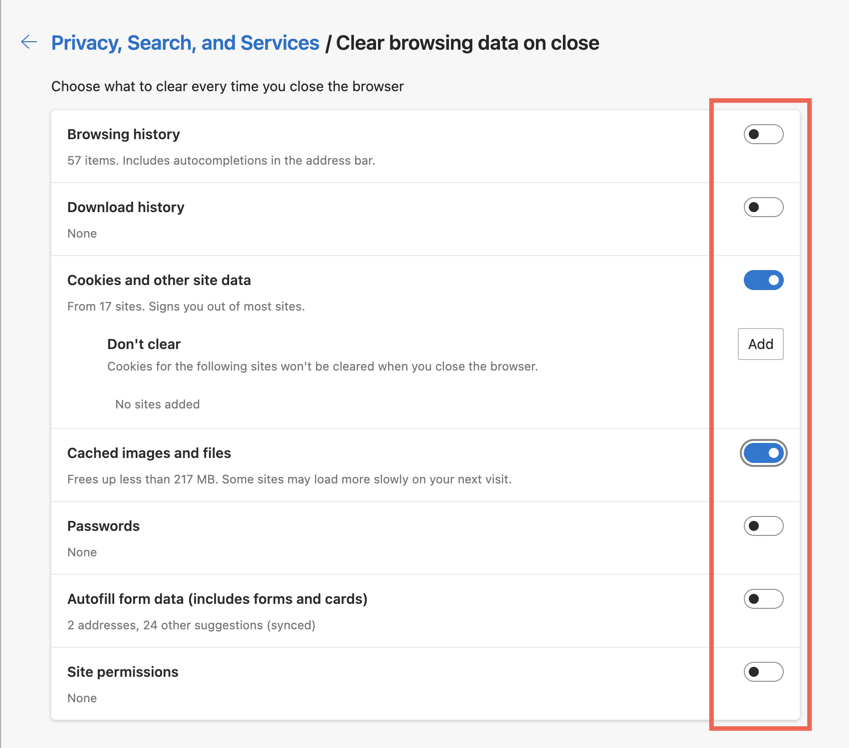
Wenn Sie die Android-Version von Edge verwenden, gehen Sie zu Einstellungen > Datenschutz und Sicherheit > Browserdaten löschen und aktivieren Sie den Schalter neben Browserdaten löschen beim Ausstieg. Leider können Sie Microsoft Edge für iOS nicht so konfigurieren, dass Ihre Browserdaten automatisch gelöscht werden.

